Så här zip-filer i Mac OS X
 Någonsin undrat hur man skapar en zip-fil i Mac OS X? Vi har nyligen visat hur man skyddar zip-arkiv med lösenordsskydd, men i kommentarerna frågade en läsare en enklare men helt giltig fråga: " Vad sägs om att bara skapa en vanlig zip-fil? "Det är enkelt att skapa ett zip-arkiv på en Mac, och med komprimeringsverktygen som är byggda direkt i OS X behöver du inte ladda ner ytterligare programvara eller tillägg för att snabbt skapa zips och komprimera antingen en enda fil, en grupp filer, eller en hel mapp. Om du inte känner till att du skapar zippar på Mac, är det här precis hur du gör det, och snabbt.
Någonsin undrat hur man skapar en zip-fil i Mac OS X? Vi har nyligen visat hur man skyddar zip-arkiv med lösenordsskydd, men i kommentarerna frågade en läsare en enklare men helt giltig fråga: " Vad sägs om att bara skapa en vanlig zip-fil? "Det är enkelt att skapa ett zip-arkiv på en Mac, och med komprimeringsverktygen som är byggda direkt i OS X behöver du inte ladda ner ytterligare programvara eller tillägg för att snabbt skapa zips och komprimera antingen en enda fil, en grupp filer, eller en hel mapp. Om du inte känner till att du skapar zippar på Mac, är det här precis hur du gör det, och snabbt.
Så här gör du ett Zip-arkiv i Mac OS X
Du kan använda detta för att skapa zip-filer av filer, mappar eller båda:
- Leta reda på objekten till zip i Mac Finder (filsystem)
- Högerklicka på en fil, mapp eller filer som du vill zip
- Välj "Komprimera artiklar"
- Hitta det nyskapade .zip-arkivet i samma katalog

Om en enda fil zippas, behåller zip-arkivet standardfilnamnet men lägger till .zip-tillägget.
Om flera filer sparas kommer arkivet att kallas "Archive.zip", och om flera arkiv skapas kommer de att namnges successivt "Arkiv 2.zip" och så vidare.

Det här fungerar i alla versioner av OS X, och du kan komma åt komprimeringsalternativet med ett högerklick med en mus, kontroll-klick med tangentbord eller tvåfångsklikk på en spårväg från Mac.
Extracting Zip Archives
Öppna zip-filer är ännu enklare, allt du behöver göra är att dubbelklicka på arkivet och det kommer automatiskt att expandera med Arkivverktyget i samma mapp som arkivet lagras i.

Om du till exempel extraherar ett arkiv med namnet "ZippedSample.zip" i ~ / Nedladdningar / katalog, kommer den resulterande extraherade mappen att bli namngiven "ZippedSample" inom samma ~ ~ / Nedladdningar / katalog.
Skapa en Zip från kommandoraden
Inte intresserad av att använda standardmetoden Finder och filsystem? Zip-arkiv kan också skapas från kommandoraden genom att använda terminalkommandot "zip" med följande syntax:
zip archive.zip file.txt
Ett annat enkelt sätt att skapa ett arkiv från kommandoraden är att använda Terminal drag och släpp stöd, skriv ut "zip" som vanligt men släpp sedan in filerna för att komprimera till Terminal-fönstret.
Unzipping från kommandoraden är också mycket enkelt, med kommandot enkelt "unzip":
unzip archive.zip
Du kan ange sökvägar och andra detaljer om du är intresserad, men om allt du vill göra är att extrahera en fil finns det inte mycket mer att göra än det enkla unzip-kommandot.
Även om det är bra att känna till kommandoradsalternativen, serveras de flesta användare bäst med hjälp av vänligare Mac Finder-baserade tillvägagångssätt, antingen genom att zippa från högerklick-metoden som beskrivits ovan, eller omlastning genom att bara öppna filen direkt.


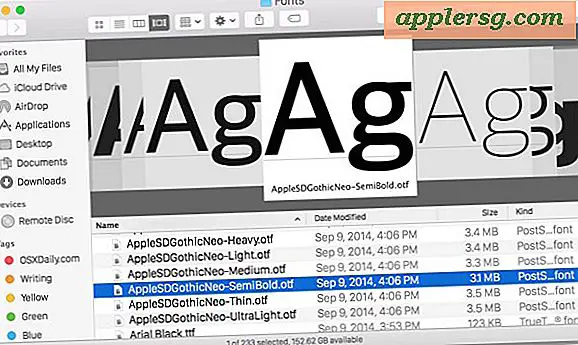
![Framtiden för Siri är nu: Starta en bil, justera hemtermostat och mer [Videor]](http://applersg.com/img/fun/161/future-siri-is-now.jpg)

![iOS 11.2 Ladda ner, uppdatera nu [IPSW Links]](http://applersg.com/img/ipad/445/ios-11-2-download-released.jpg)






